MATLAB "ファイルが現在のフォルダまたはMATLABのパスに見つかりません" 小さい "落とし穴"
MATLAB フォルダ関連の問題
matlabを初めてお使いになる方は、フォルダに関する問題に遭遇するでしょう。
まず、新しいスクリプトを作成してCtrl+Sしたときに、期待する場所をポップアップ表示するにはどうしたらよいでしょうか。
これは簡単で、デフォルトの保存フォルダを変更する方法を検索し、また作業パス、それは変更を行うのは簡単です。
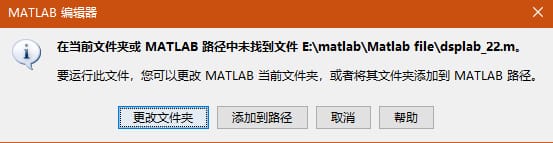
デフォルトフォルダ(作業パス)を変更し、新規に.mファイルを作成し、Ctrl+Sして、自信満々にプログラムを実行し、結果を出す準備をしましたが、まだ上記のプロンプトが表示されていることがわかりました。どうなっているのでしょうか?我々は、作業パスを変更していない、その後MATLABは自動的に新しいファイルのすぐ下にあるデフォルトの作業パスを見つけ、次にああを実行する必要があり、どのようにそれがそれのファイルを見つけることができないことを、まだ"作業パス&quotにないプロンプトを表示することができます。
何度か試した結果、これはもしかしたら
<マーク
落とし穴
. (使用しているバージョンはMATLAB R2017b)
まずは結論から
まずわかっていることは、新しい.mファイルを作成し、習慣的にデフォルトフォルダに保存する場合、最初にデフォルトフォルダに入り直してから新しいファイルを開かないと、MATLABは新しいファイルをデフォルトフォルダに保存したことに反応しないということです。ファイルはデフォルトフォルダに保存されず、ファイルを実行すると、MATLABが反応しなかったため、エラーが報告されます。
回避策 ファイルツリーの左側でMATLABは、戻ってデフォルトフォルダレベル(ダブルクリックして、このフォルダに保存した.mファイルを参照してくださいこのレベルを開く)、まずダブルクリックして、デフォルトフォルダを開き、次に作成したばかりの新しいファイルを開き、それを実行すると、この操作はMATLABが応答して言うために、エラーを報告しません、&quot、今私はあなたが今の作業パスにファイルを保存して知っています。具体的なデモ例は、次のセクションにあります。 6 と 7 のステップになります。
この小さな落とし穴の発見の過程。
1.
図のように、新しいスクリプトファイルを作成し、dsplab_22として保存しました(ステップ1~5は、私たちのルーチンを示しています)。
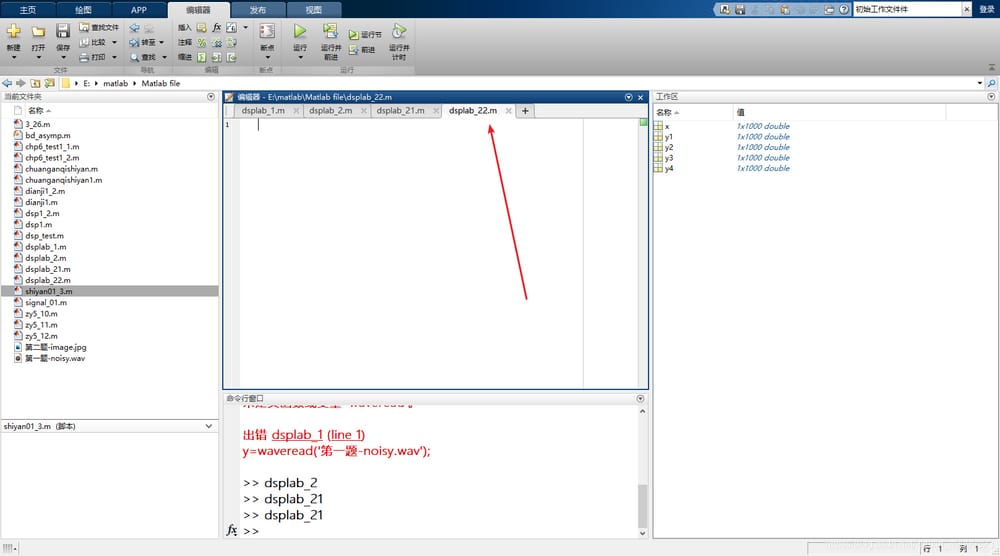
2.
実行」をクリックすると、プロンプトが表示されます。
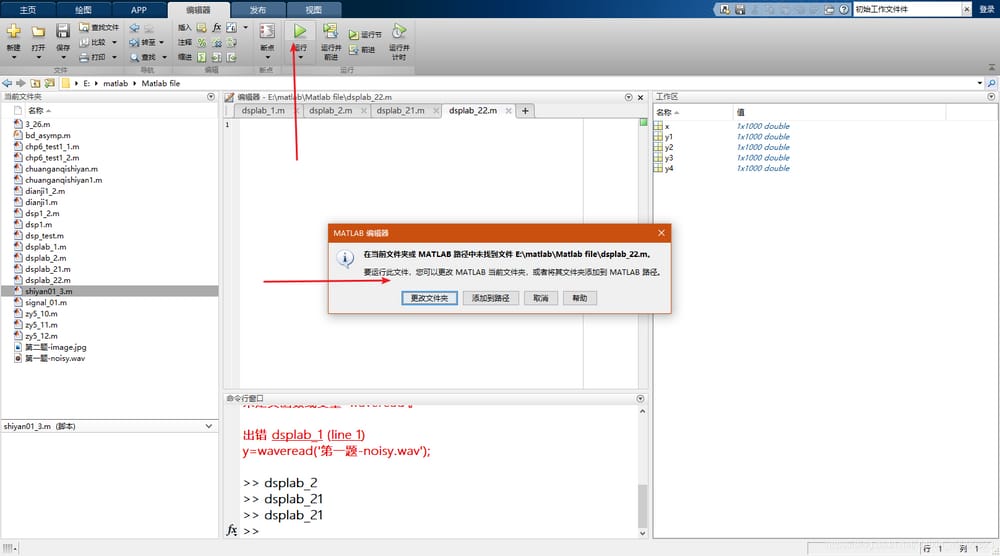
3.
エディターでdsplab_22を閉じます。
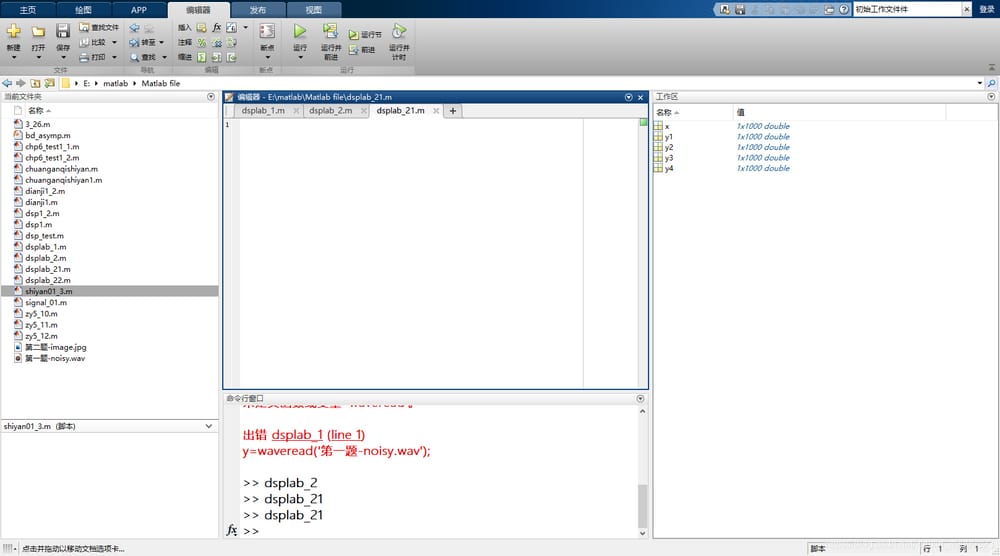
4.
次に、左からフォルダツリーを開きます
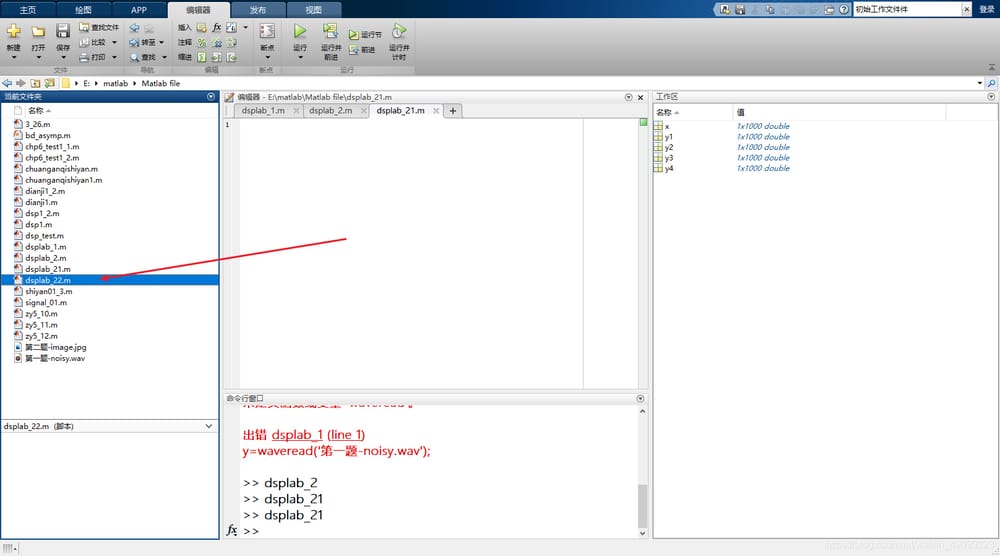
5.
再度、プロンプトが表示されたまま実行します。
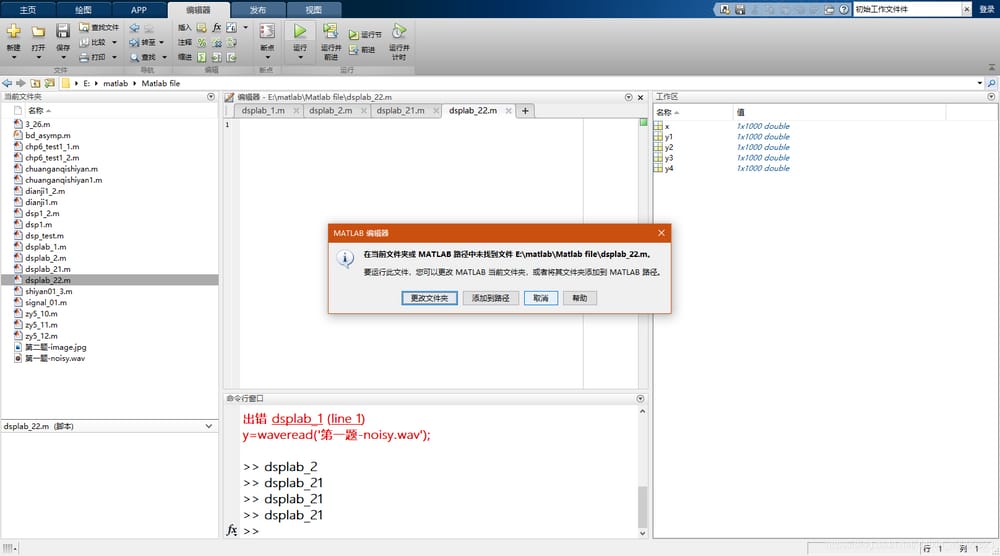
6.
このとき、私は
アドレスバーから一段下がったところ
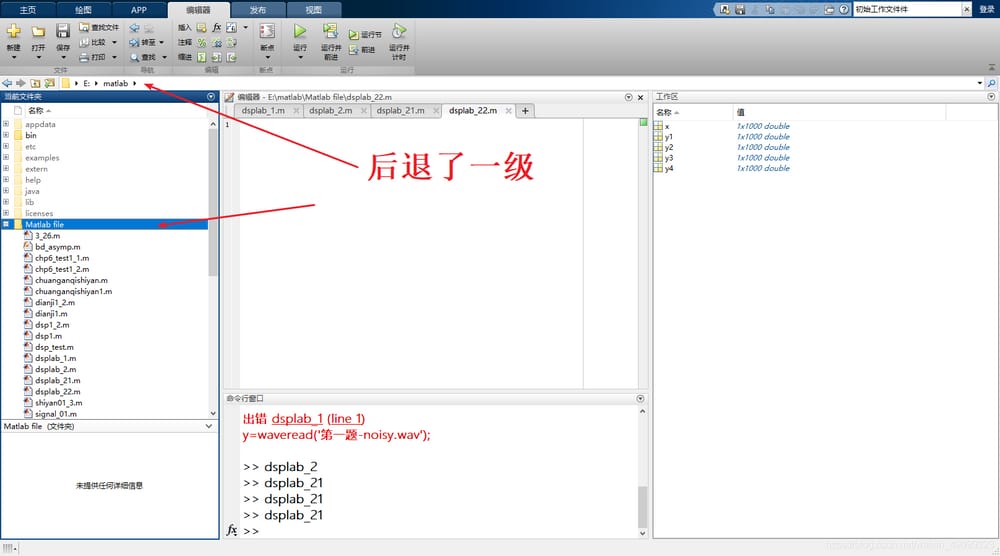
7. この高いレベルから再びフォルダに入り、左側をダブルクリックしてdsplab_22を再び開きます。(エディタのdsplab_22がオフになっているかどうかは関係ありません)要は左側をダブルクリックして一度開き直すことです。
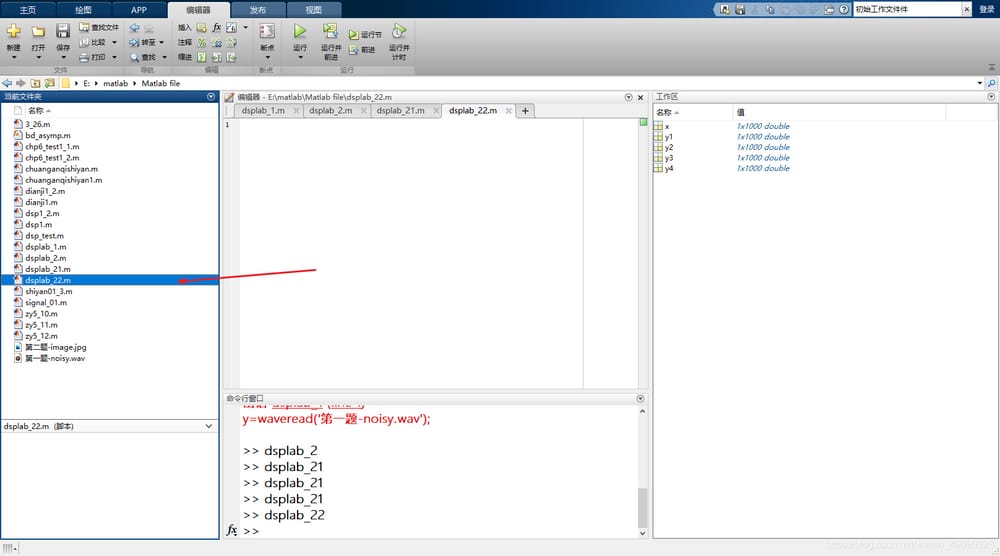
8.
もう一度実行すると、このプロンプトが表示されなくなります。
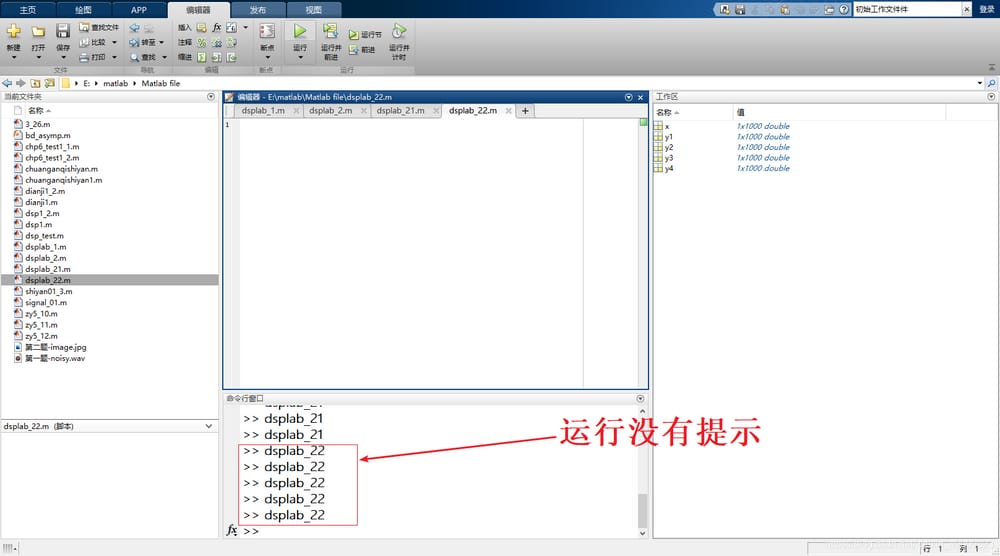
9.
また、このdsplab_22を削除して、新しいスクリプトを作成しても、dsplab_22という名前で、実行してもプロンプトは出ませんが、ファイル名が今まで使われていない新しいものである限り、プロンプトは出るようです。(この小さな落とし穴の存在を確認するため、ここから再現してください)
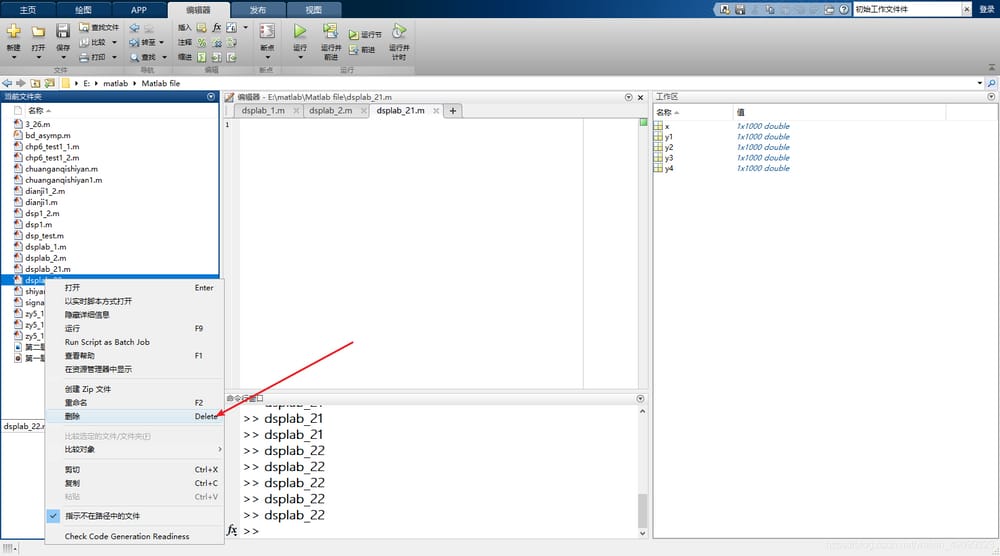
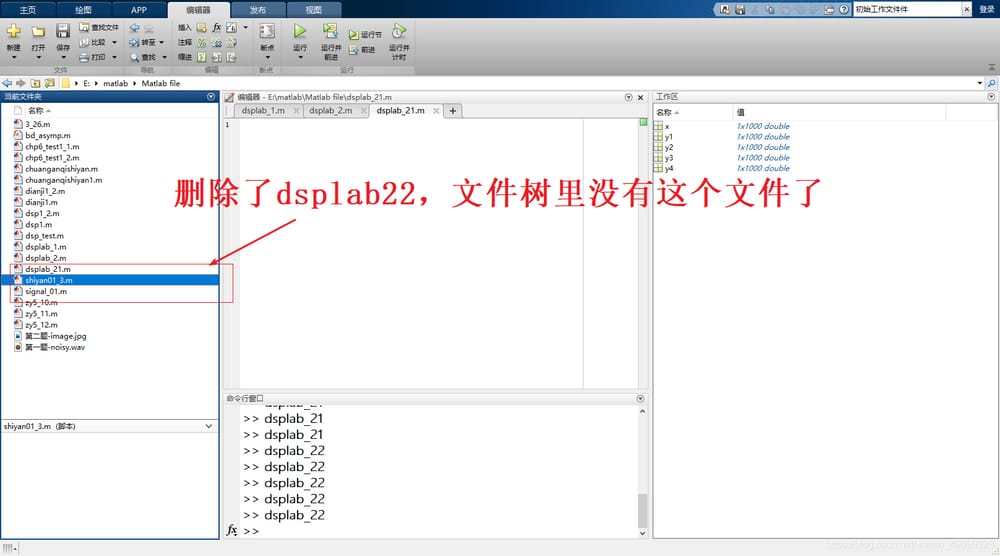
10.
dsplab_22 という名前の新しいスクリプトを作成します。
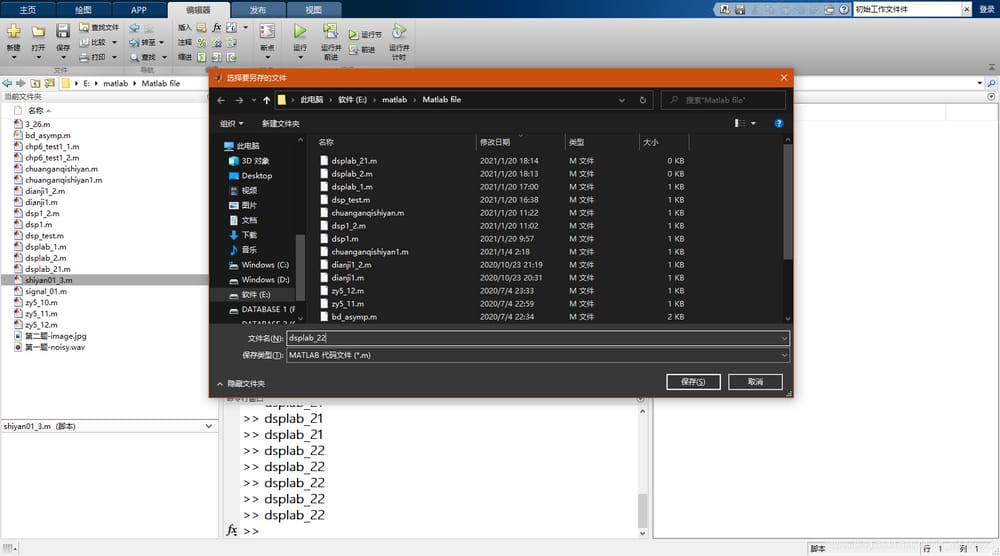
11.
プロンプトを表示せずに実行する
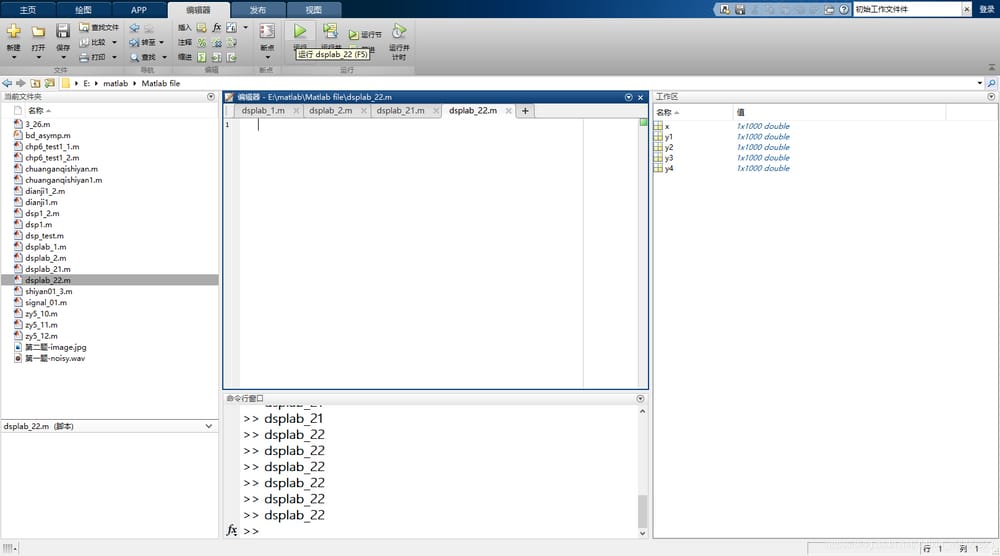
12.
今まで実行したことのない新しいファイル、例えばdsplab_23という名前のファイルを作成します。
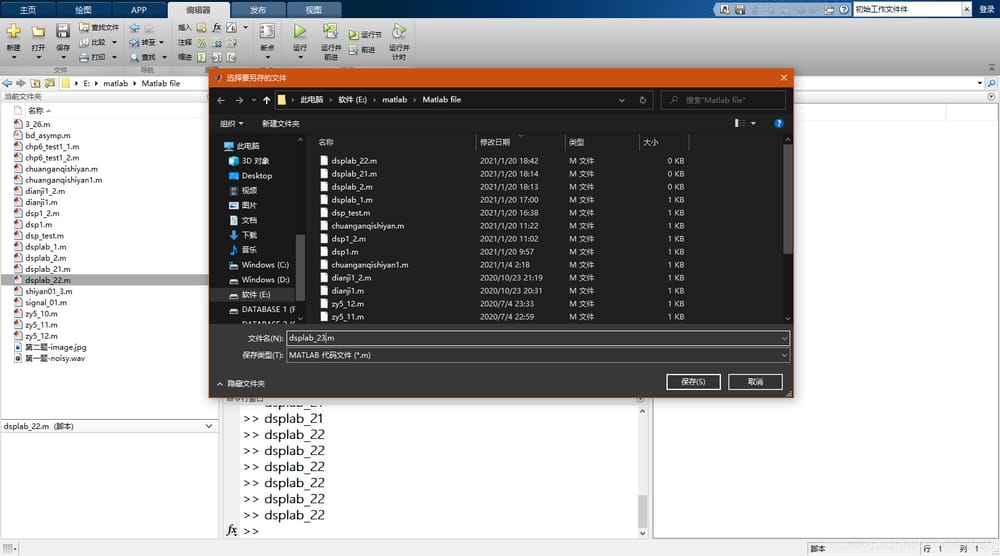
13.
実行すると、プロンプトが表示されます。
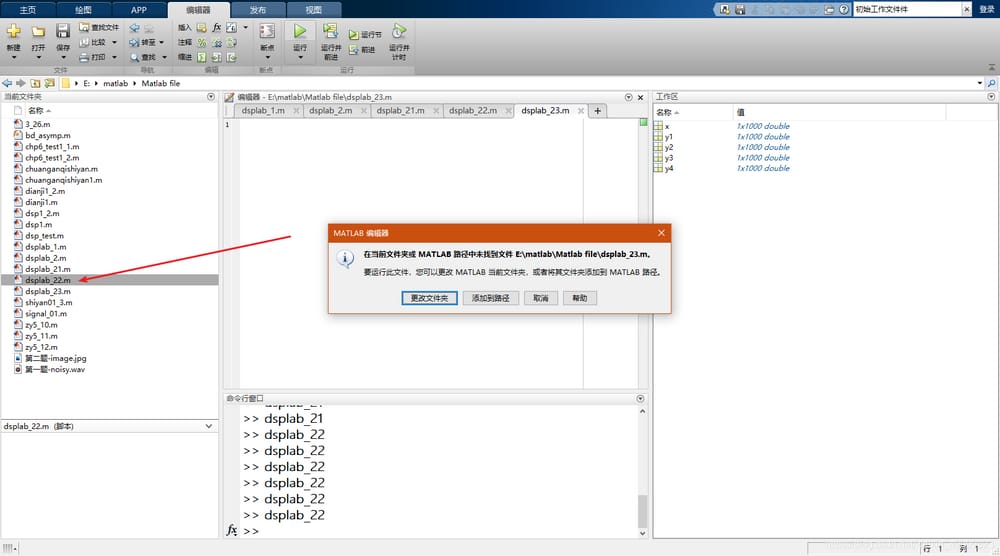
ちょっとつまらない気もしますが、なんとなく役に立つのはいいことです。
関連
-
[解決済み] MATLABでctrl+Aを使わずにすべてのコードを自動インデントする
-
[解決済み] matlabで補強行列を作成し、縮小行エシュロン形式を作成する。
-
[解決済み] MATLABによるパワーメソッド
-
[解決済み] Matlab Error: ポジション1のインデックスが配列の境界を越えています
-
[解決済み] 減衰比一定の直線と根元の軌跡との交点を求めるためのrlocfindの代替プログラム(Matlab
-
[解決済み] MATLABでベクトルの線形スパンを求める
-
[解決済み] 指定された矩形に含まれる配列中の点を見つける( matlab )
-
[解決済み] 行列の行にノルム関数を適用する - Matlab [duplicate]
-
[解決済み] 1変数に対するfzeroとfsolveの差分
-
[解決済み] Ax = B の形の行列を解く ==> エラー。行列が特異に近い、またはスケールが悪い
最新
-
nginxです。[emerg] 0.0.0.0:80 への bind() に失敗しました (98: アドレスは既に使用中です)
-
htmlページでギリシャ文字を使うには
-
ピュアhtml+cssでの要素読み込み効果
-
純粋なhtml + cssで五輪を実現するサンプルコード
-
ナビゲーションバー・ドロップダウンメニューのHTML+CSSサンプルコード
-
タイピング効果を実現するピュアhtml+css
-
htmlの選択ボックスのプレースホルダー作成に関する質問
-
html css3 伸縮しない 画像表示効果
-
トップナビゲーションバーメニュー作成用HTML+CSS
-
html+css 実装 サイバーパンク風ボタン
おすすめ
-
[解決済み】"配列のインデックスは正の整数または論理値でなければならない"
-
[解決済み] 第一差分フィルタ
-
[解決済み] ある行列から固有ベクトルの異なる解を得ることができるでしょうか?
-
[解決済み] エラー --> 整数には同じクラスの整数か、スカラー倍数しか組み合わせることができません。
-
[解決済み] 演算子のオペランドは、論理スカラー値に変換可能でなければならない。
-
[解決済み] Wolfram AlphaとMATLABでは伝達関数のプロットが異なる
-
[解決済み] matlabでchi2gof関数を理解する
-
[解決済み] MatlabでY軸のプロット範囲を調整する方法は?
-
[解決済み] ホールドオンでセミログプロット
-
matlabは最短経路問題を解く